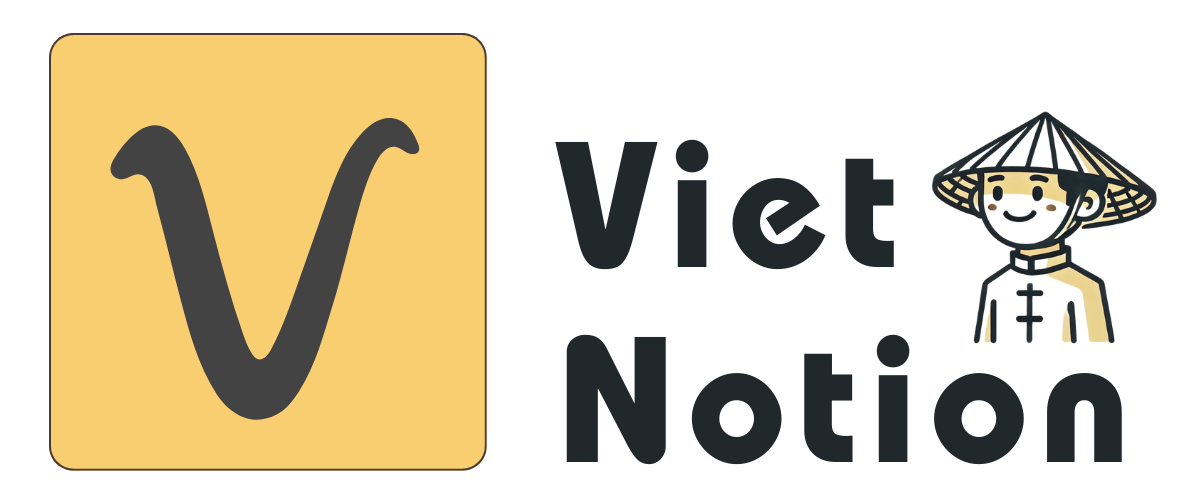Bạn muốn giảm bớt những thao tác lặp đi lặp lại hàng ngày, tự động cập nhật Status cho các trang, gán Person phụ trách, tạo sẵn danh sách Tasks mặc định cho từng dự án, hay gửi thông báo tức thì sang Slack mỗi khi có sự kiện quan trọng? Notion Automations chính là “đòn bẩy” vừa đơn giản vừa mạnh mẽ giúp Notion tự động chạy những công việc này thay cho bạn, tiết kiệm thời gian và công sức đáng kể.
Notion Automations là gì?
Notion Automations là tính năng cho phép bạn tự động hoá các thao tác và quy trình làm việc bên trong Database của Notion theo nguyên tắc logic “nếu điều kiện A xảy ra… thì hệ thống sẽ thực hiện hành động B”. Cụ thể, khi có một sự kiện Trigger (điều kiện kích hoạt) xảy ra trong Database, hệ thống sẽ tự động thực hiện một hoặc nhiều Action (hành động) tương ứng mà bạn đã thiết lập trước, giúp tiết kiệm thời gian và giảm thiểu thao tác thủ công.

Bạn có thể làm được gì?
- Tạo trang mới tự động và set Properties ban đầu
- Chỉnh Properties của trang vừa tạo hoặc các trang khác liên quan
- Gán Status, Select, Date, Tags, Person theo quy tắc
- Gửi thông báo Slack khi có thay đổi quan trọng
Cách tạo một Automation (bắt đầu nhanh)
- Mở Database, bấm biểu tượng ⚡ hoặc menu ba chấm để vào Automations
- Tạo New Automation: đặt tên, chọn phạm vi áp dụng (View hiện tại hoặc cả Database)
- Chọn Trigger (điều kiện kích hoạt)
- Thêm Action (hành động sẽ chạy)
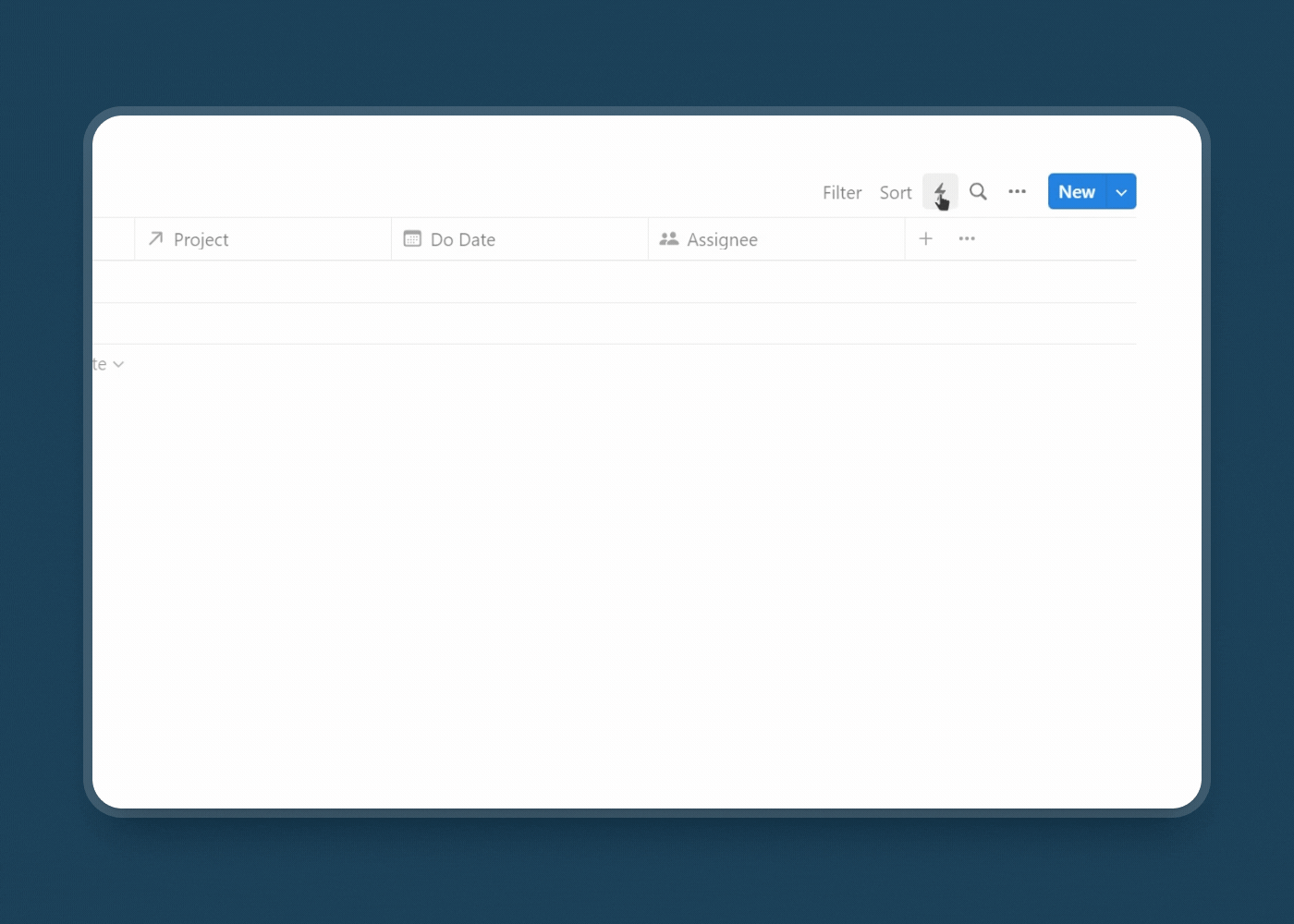
Trigger: khi nào Automation chạy?
- Page added: khi có trang mới được thêm vào Database
- Database properties edited: khi thay đổi thuộc tính
Với Select, Multi‑select, Status, bạn có thể chỉ định rõ “chỉ chạy khi đổi sang tuỳ chọn X”. Với các thuộc tính khác, mọi thay đổi đều tính là kích hoạt.
Lưu ý: Recurring template tự thêm bản ghi sẽ không kích hoạt Automation.
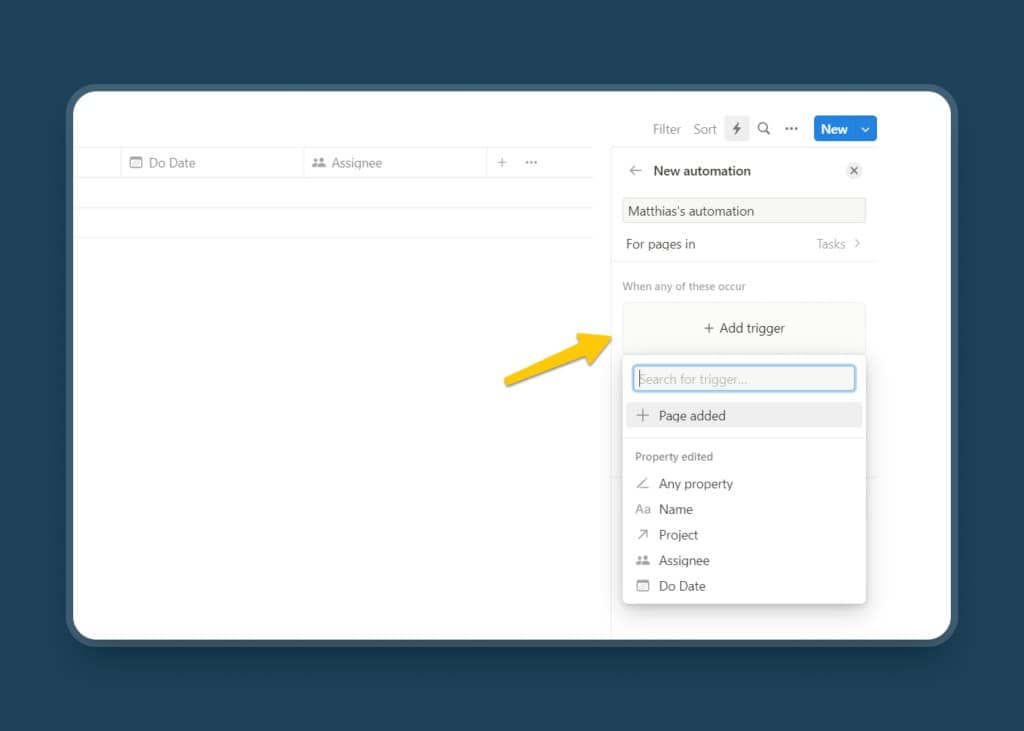
Action: hệ thống sẽ làm gì?
- Add page to: tạo trang mới ở DB này hoặc DB khác, kèm set Properties
- Edit pages in: cập nhật Properties của các trang khác theo bộ lọc
- Send Slack notification to: gửi thông báo tới kênh Slack
- Edit property: chỉnh thuộc tính của chính trang đã kích hoạt
Quan trọng: luôn đặt Filter hẹp khi dùng “Edit pages in” để tránh cập nhật nhầm toàn bộ DB.
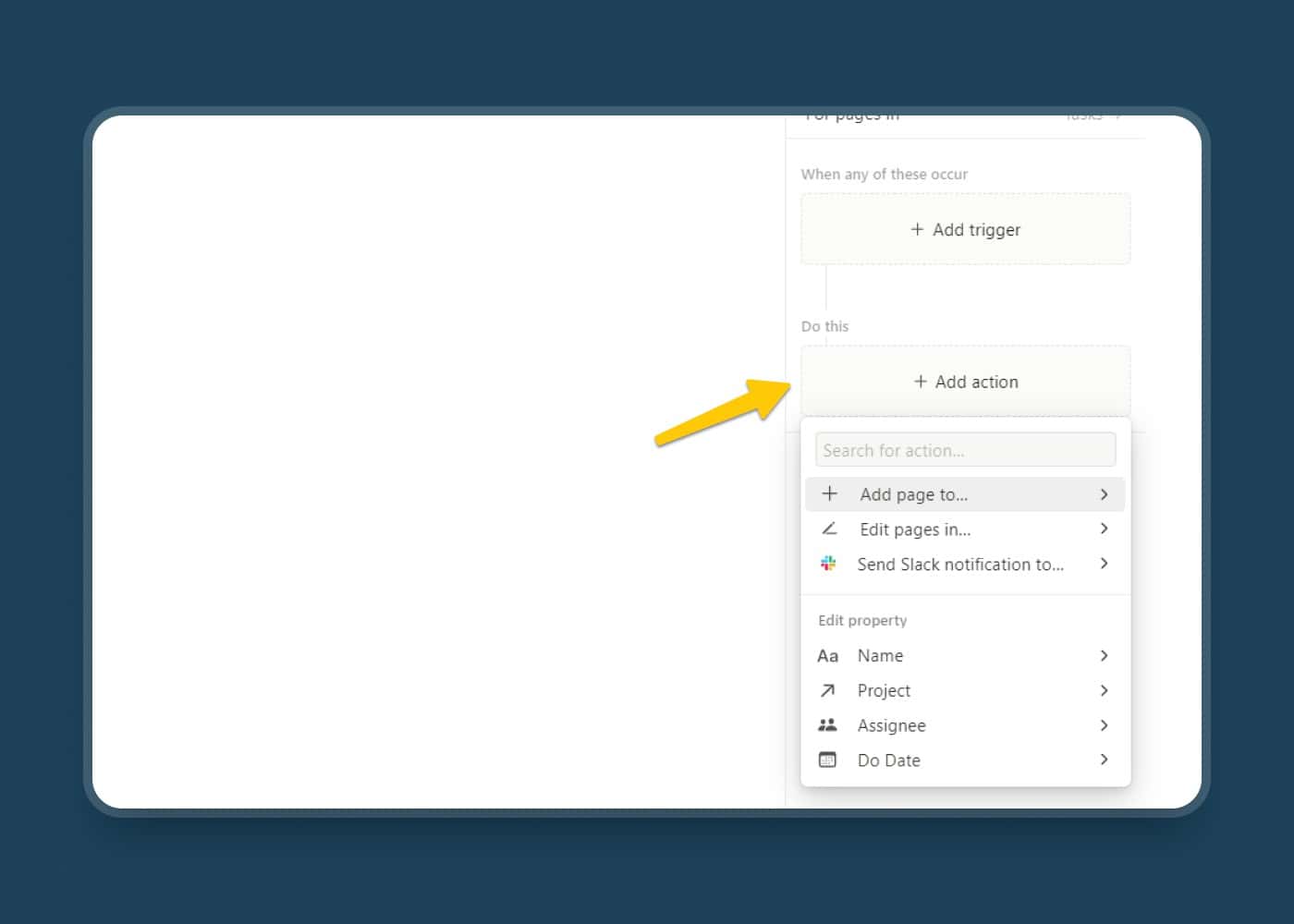
Giới hạn hiện tại (cần biết trước khi dùng)
- Chưa hỗ trợ biến (variables) để tuỳ biến nội dung động trong Slack message hay truyền tên trang giữa các Action
- Recurring template không kích hoạt Automation
- Một số kịch bản nâng cao sẽ cần workaround hoặc công cụ ngoài
4 Use case nên áp dụng ngay
1) Tự gán người phụ trách theo Status
Khi Status đổi sang trạng thái nhất định, tự động gán Person tương ứng.
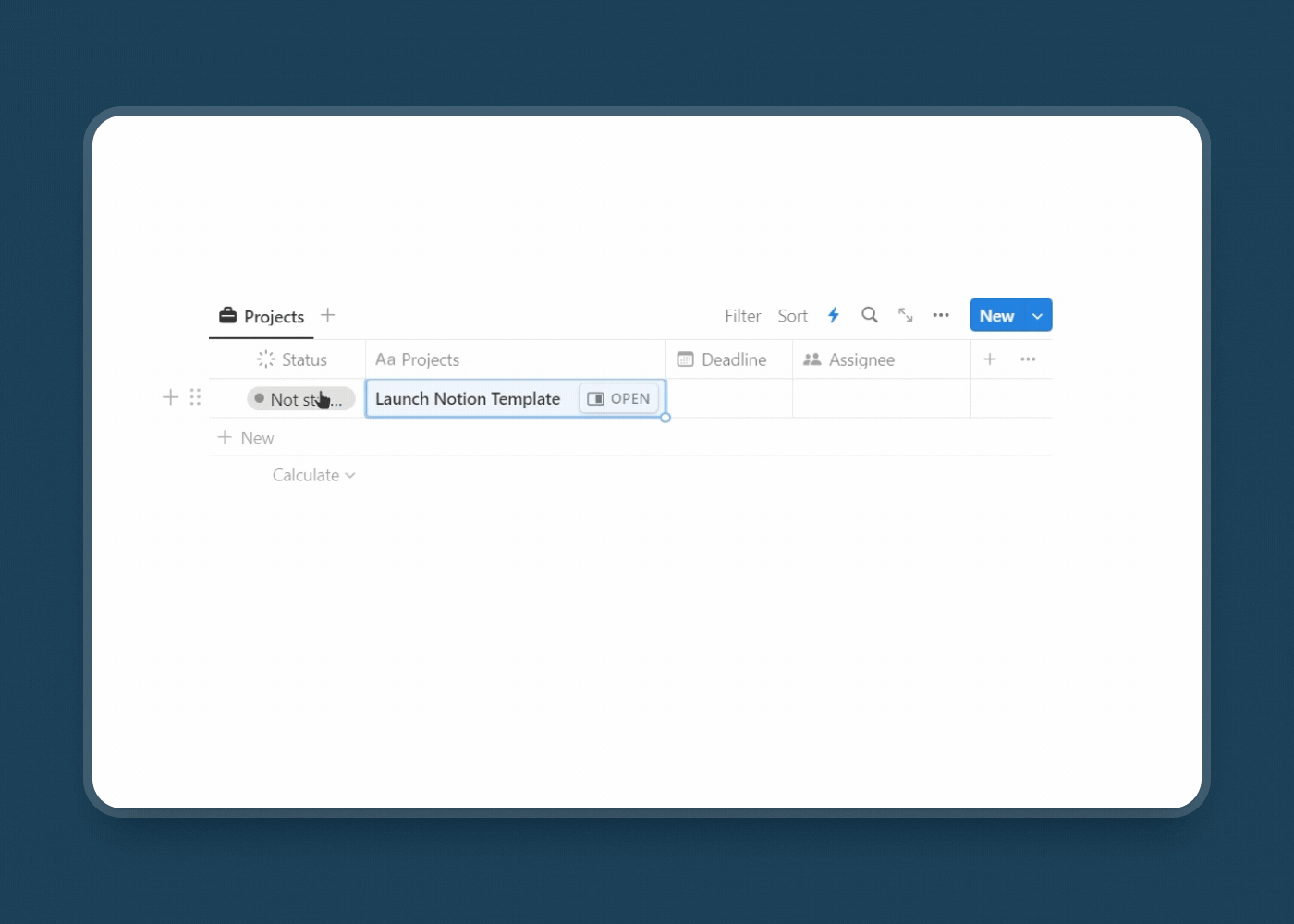
Cấu hình nhanh:
- Trigger: Status → chọn tuỳ chọn kích hoạt (ví dụ: Done, In Progress…)
- Action: Edit property → Assigned to = [Người phụ trách]
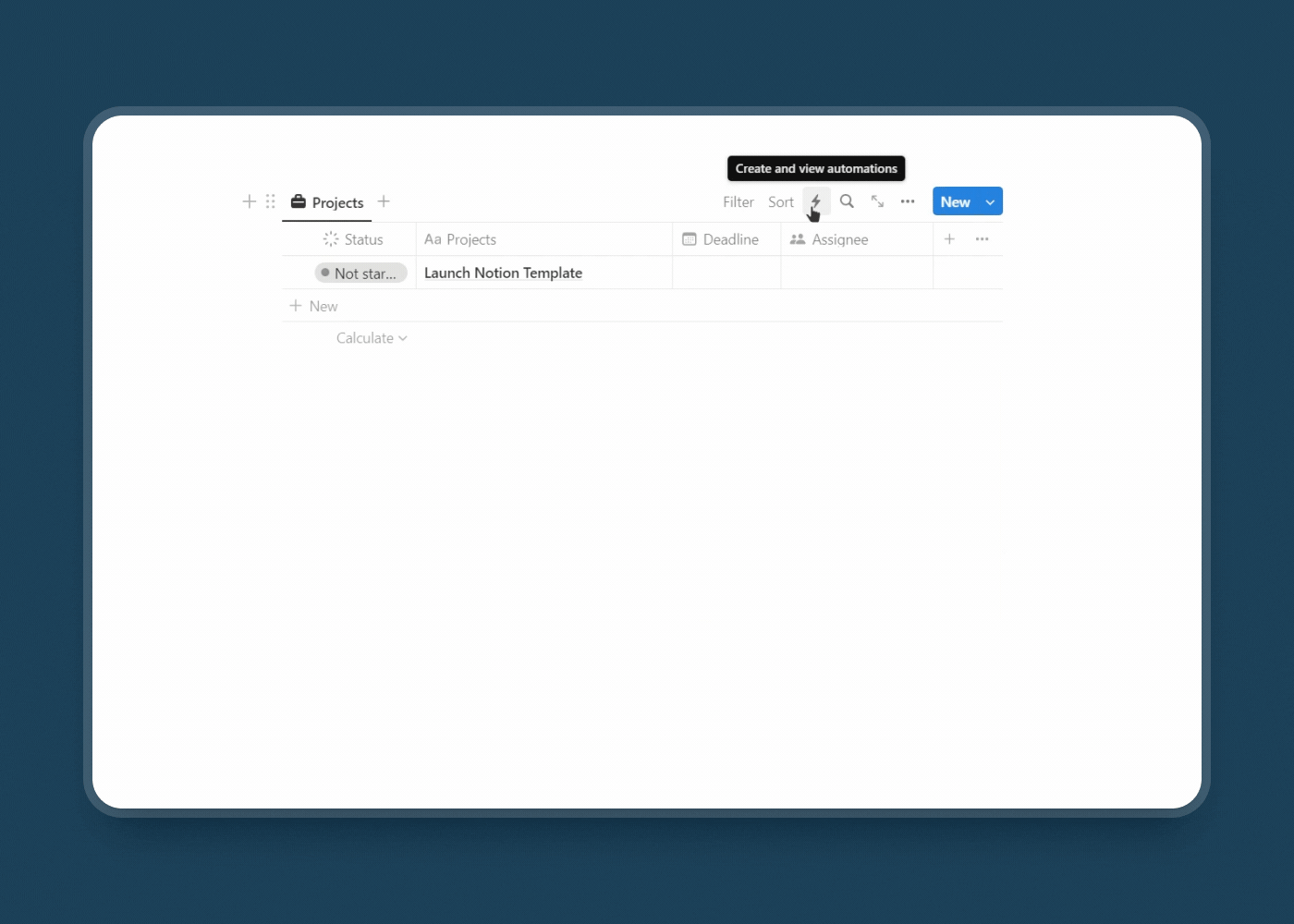
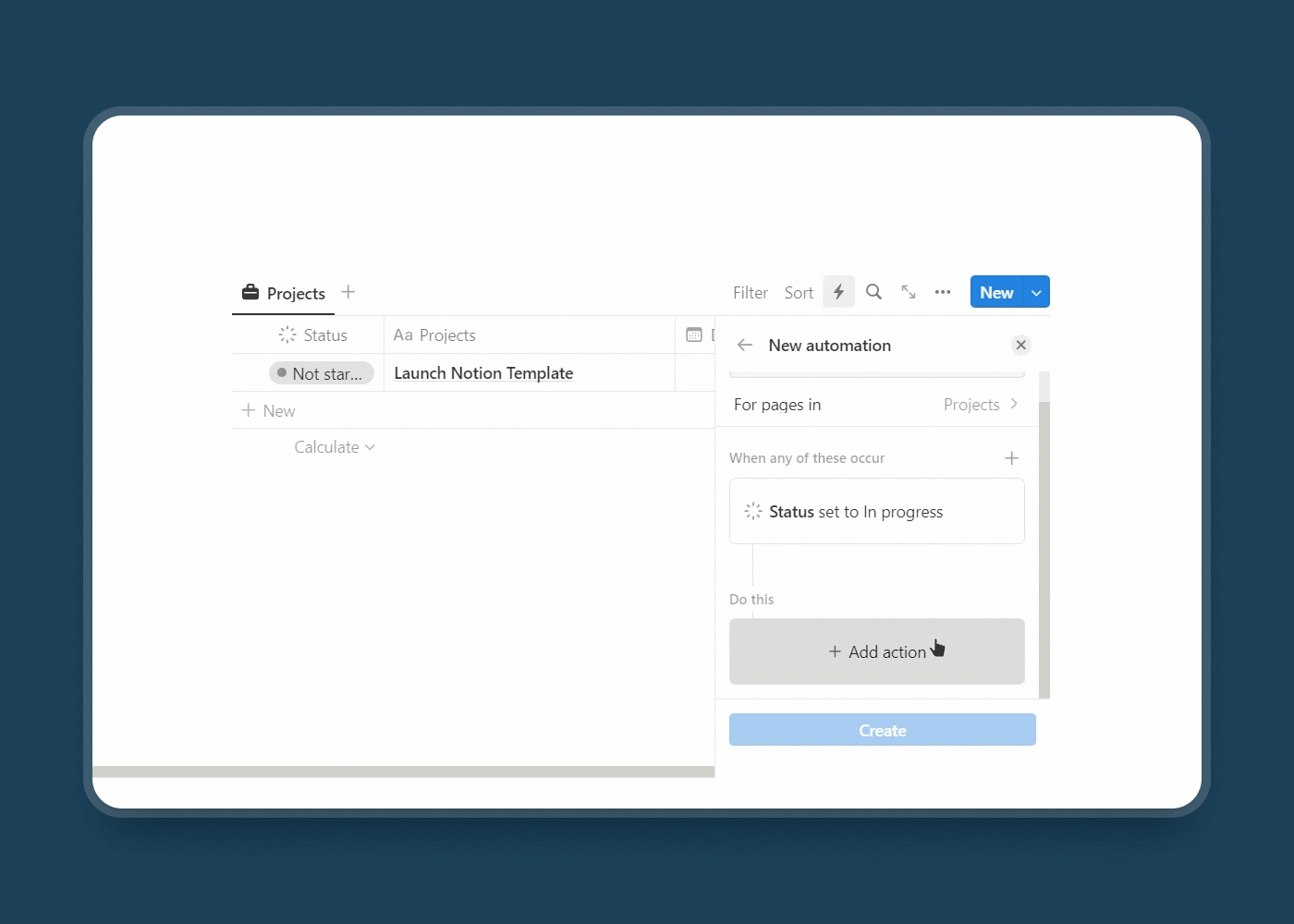
2) Gửi thông báo sang Slack khi có sự kiện
Khi Task hoàn thành, Project đổi trạng thái, hoặc có trang mới, gửi thông báo cho kênh Slack.
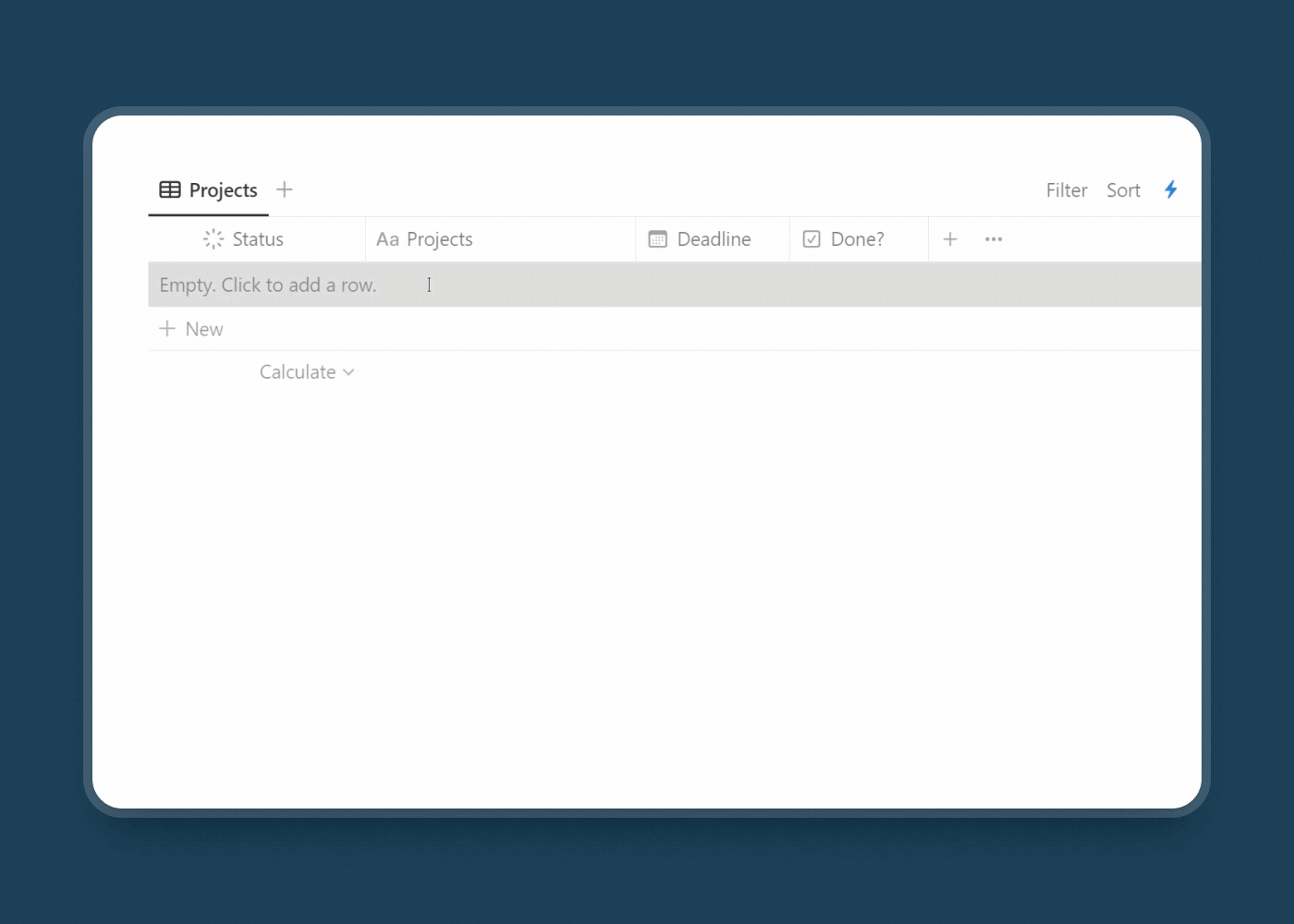
Cấu hình nhanh:
- Trigger: Status = Done hoặc Page added…
- Action: Send Slack notification to → chọn kênh
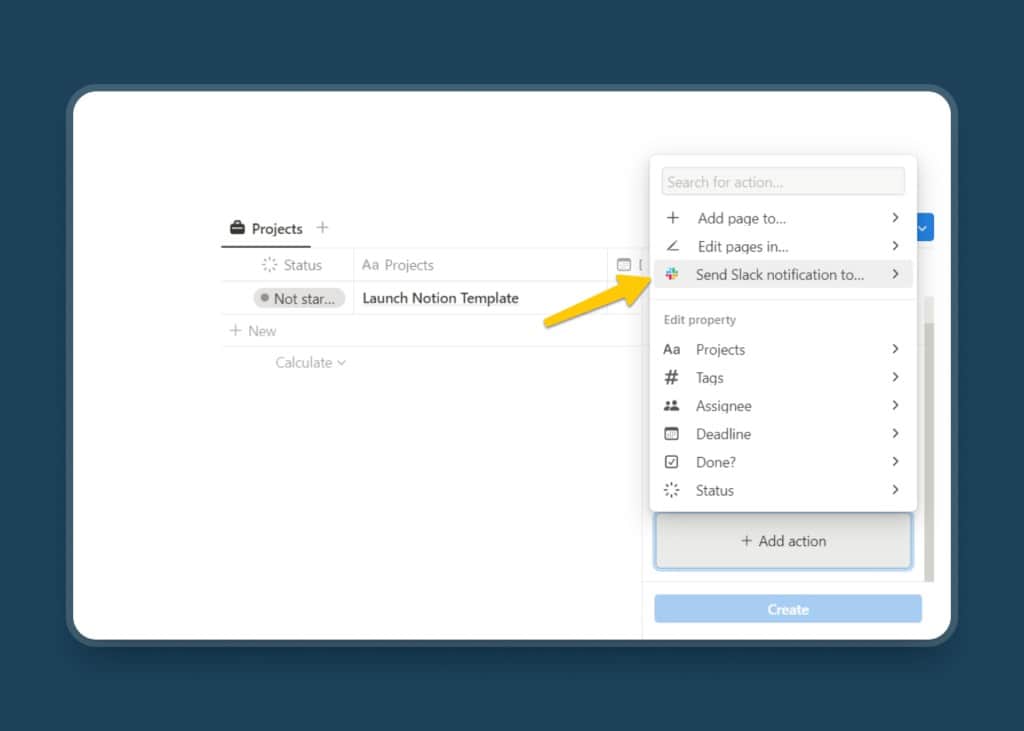
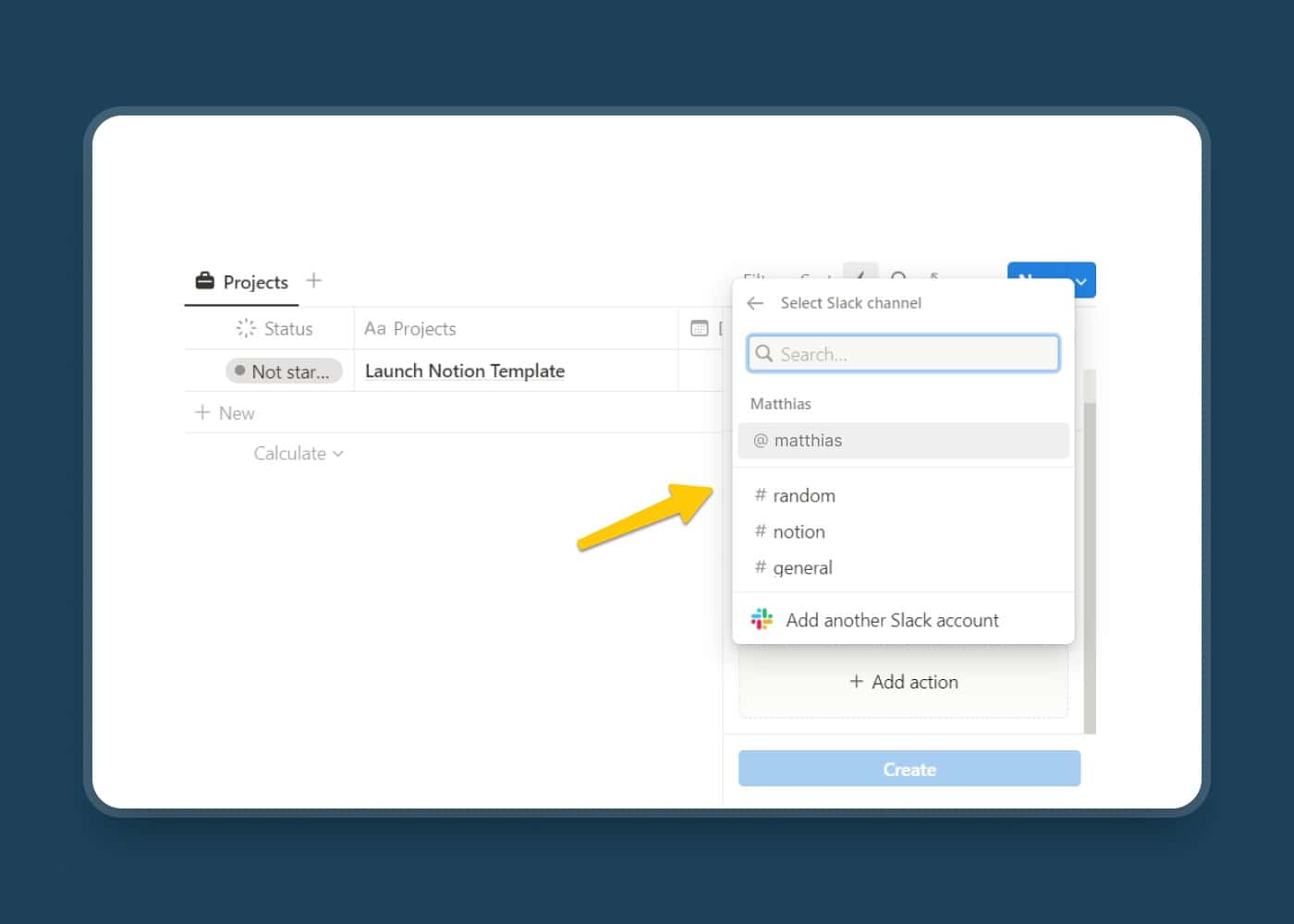
3) Tạo bộ Tasks mặc định khi thêm Project
Tự sinh danh sách Tasks chuẩn mỗi khi tạo Project mới, và liên kết về Project đó.
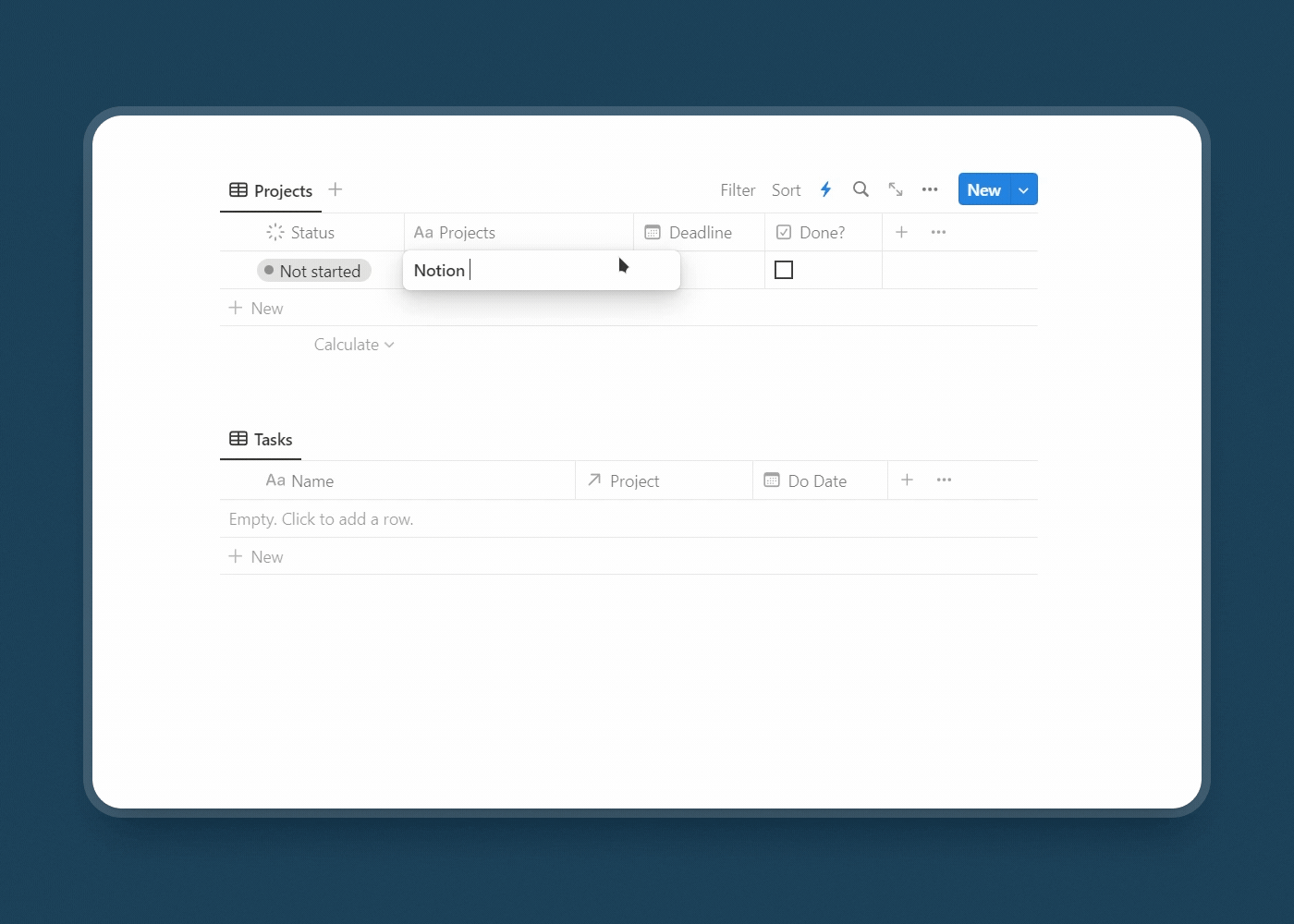
Cấu hình nhanh:
- Trigger: Page added (trên DB Projects)
- Actions: nhiều lần Add page to → DB Tasks, đặt Name từng task, rồi Edit another property → Project = This page để liên kết đúng Project
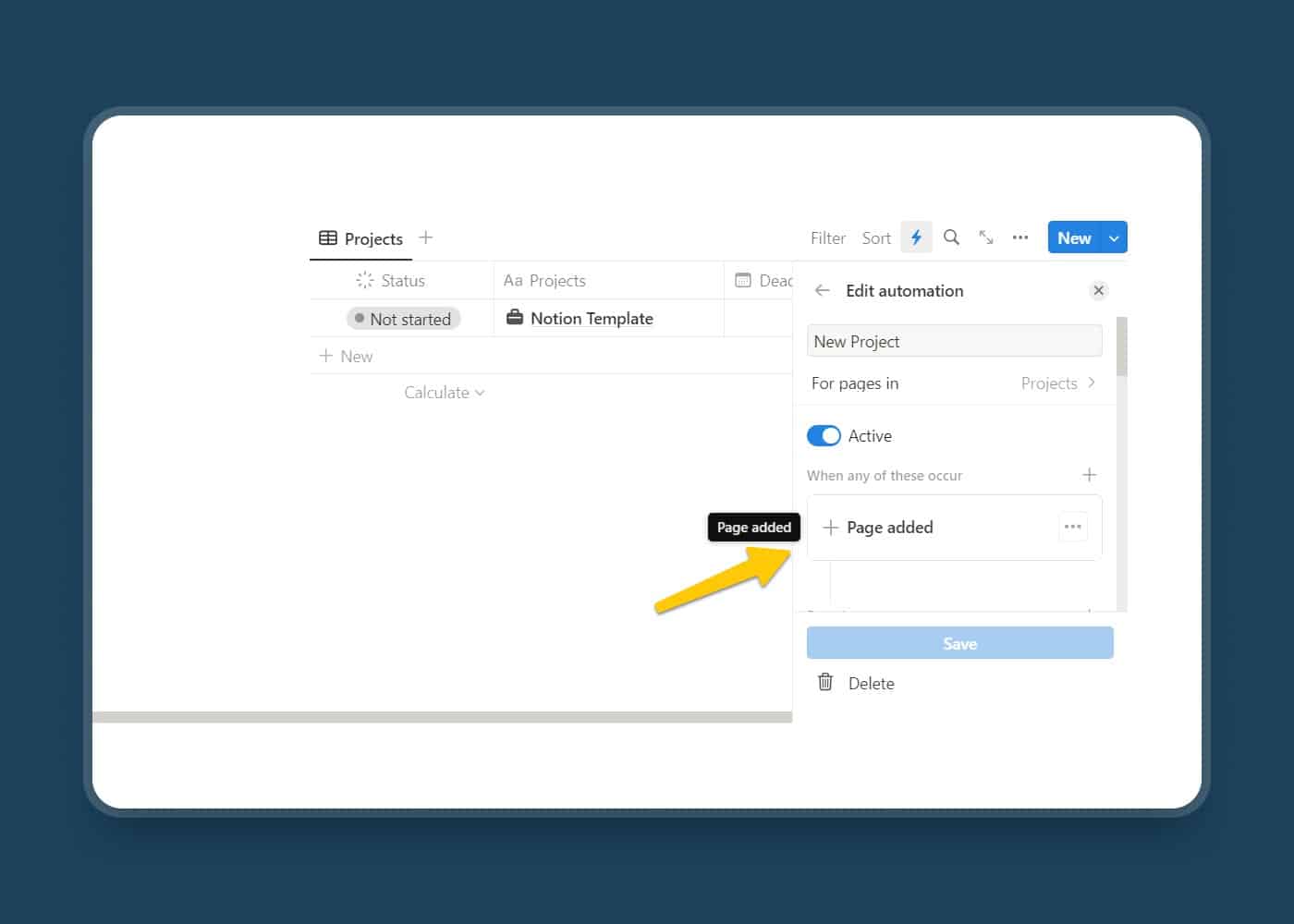
4) Tự điền “Today/Now” vào Date khi tạo trang
Tự động đóng dấu thời gian tạo cho Journal, Meeting notes, Tasks…
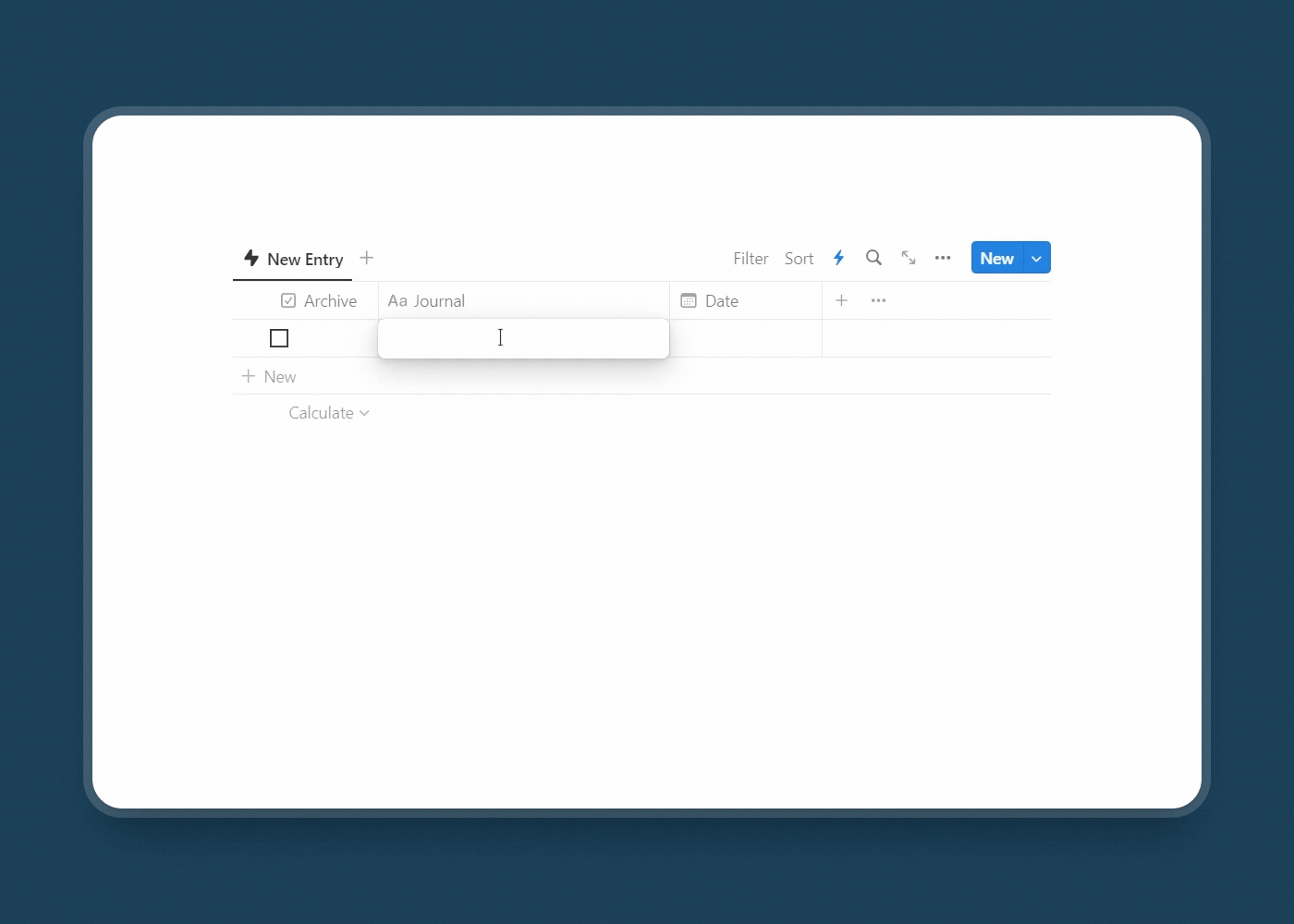
Cấu hình nhanh:
- Trigger: Page added
- Action: Edit property → Date = Today hoặc Now
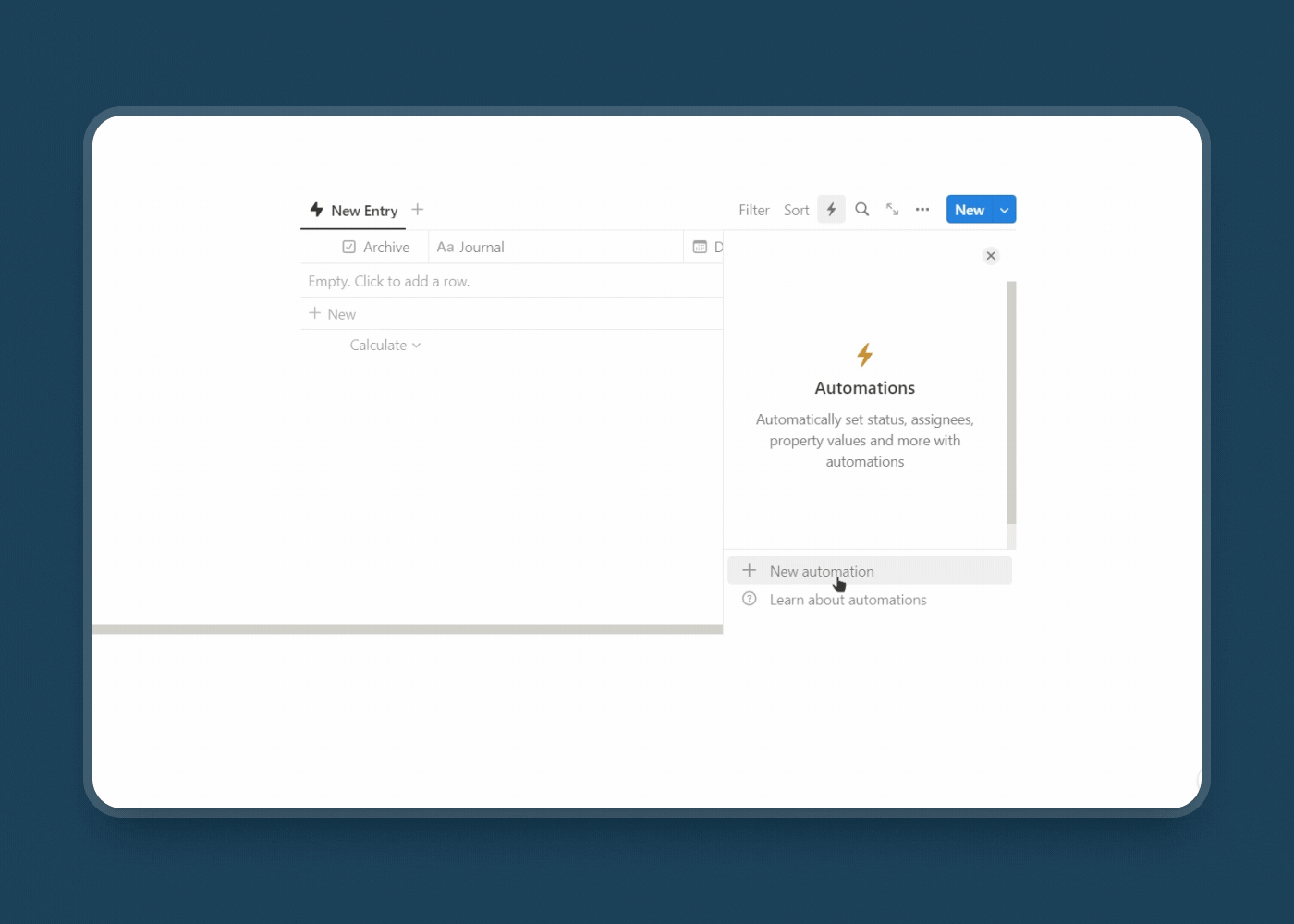
Mẹo triển khai an toàn
- Luôn test trên bản sao DB hoặc với bộ lọc thật hẹp trước khi áp dụng toàn hệ thống
- Đặt tên Automation rõ ràng: [DB] – [Mục tiêu] – [Trigger]
- Ghi chú logic ngay trong mô tả để người khác dễ bảo trì
Kết luận
Notion Automations mang lại “lợi nhuận thời gian” rõ rệt: bớt thủ công, ít sai sót, chuẩn hoá quy trình. Bắt đầu với 1–2 Trigger đơn giản, thêm Actions theo nhu cầu thực, và rà soát hàng tuần để tối ưu dần. Khi hệ thống chạy trơn tru, bạn có thêm thời gian cho việc quan trọng hơn.